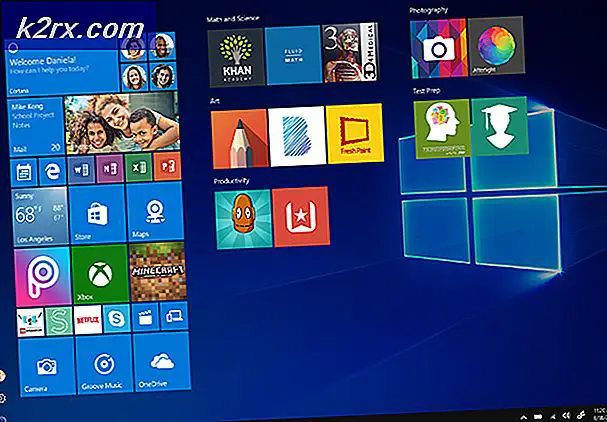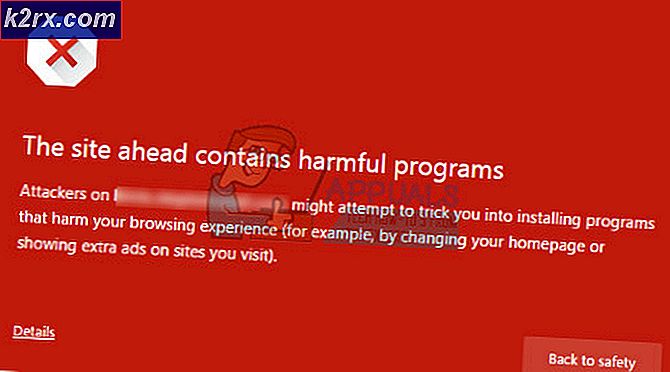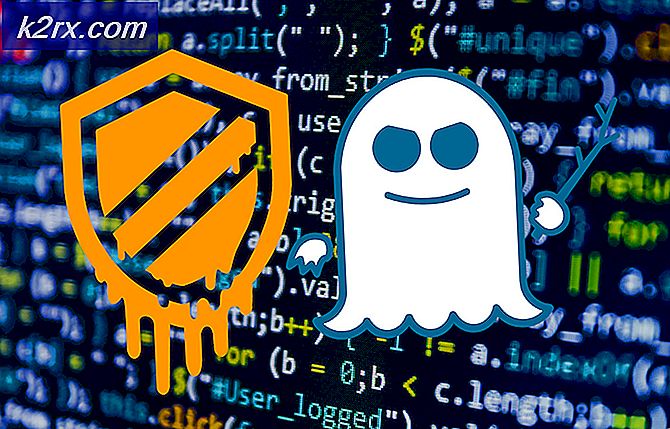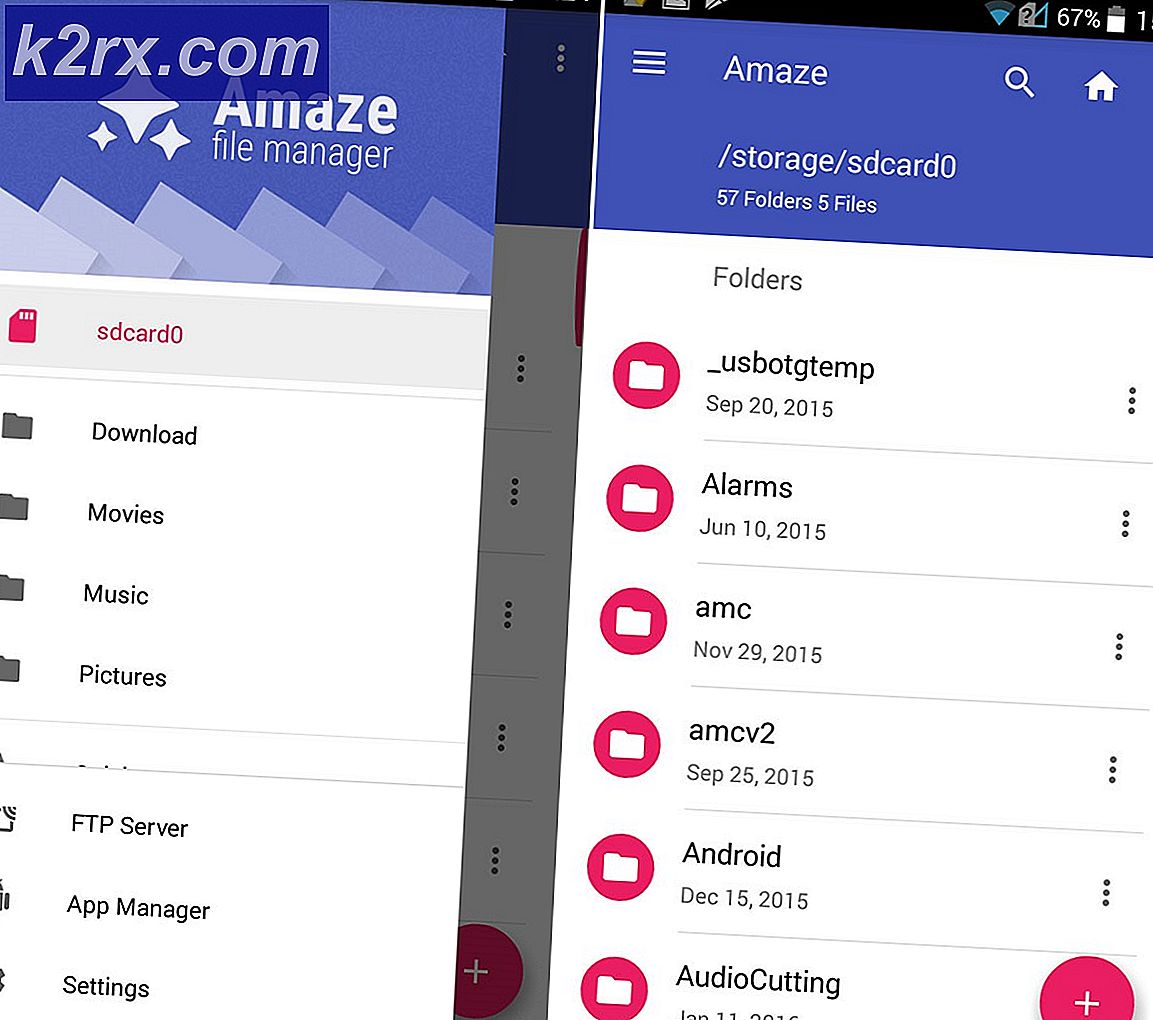Fix: Power Kernel BSOD (70368744177664), (2)
Noen brukere har vært kritiske Power Kernel BSOD (Blue Screen of Death) krasj der systemet automatisk starter på nytt uten advarsel. De fleste berørte brukere rapporterer at problemet oppstår når de spiller et spill eller gjør noe som tapper mange systemressurser. Etter å ha undersøkt problemet, har noen berørte brukere oppdaget gjentatte kritiske kjernekraftfeil inne i Event Viewer. I de fleste rapporterte tilfeller oppstår problemet på Windows 10 og Windows 8.
Hva forårsaker Power Kernel BSOD (70368744177664) feilen?
Vi undersøkte dette problemet ved å se på forskjellige brukerrapporter og reparasjonsstrategiene som ofte brukes til å løse denne spesielle Event Viewer-feilen. Basert på våre undersøkelser er det flere vanlige scenarier som er kjent for å utløse Makt Kjerne BSOD (70368744177664) feil:
Hvis du for øyeblikket leter etter måter å forhindreKjerne BSOD (70368744177664)feil noensinne oppstår igjen, vil denne artikkelen gi deg flere feilsøkingstrinn. Nedenfor finner du en samling metoder som andre brukere i en lignende situasjon har brukt for å enten omgå eller løse denne spesielle feilmeldingen.
For de beste resultatene, følg de potensielle løsningene i rekkefølgen de presenteres i. En av dem løser problemet i ditt spesielle scenario.
Metode 1: Deaktivere rask oppstart
hvis du støter på tilfeldigKjerne BSOD (70368744177664) systemet krasjer og du ikke gjør noe for krevende mens dette problemet oppstår (CPUen din er inaktiv), kan dette problemet være forårsaket av Windows 10s hurtigstartfunksjon.
Vi har funnet over et dusin rapporter med brukere som vi ikke lenger støter påKjerne BSOD (70368744177664)etter at de deaktiverte Fast Startup fra deres Strømalternativer Meny. Dette ser ut til å peke mot et scenario der problemet skyldes en feil eller feil med Rask oppstart trekk.
Inntil Microsoft bestemmer seg for å lappe dette problemet, kan du forhindre videreKjerne BSOD (70368744177664) systemet krasjer ved å deaktivere Rask oppstart funksjon fra menyen Strømalternativer. Her er en rask guide til hvordan du gjør dette:
- trykk Windows-tast + R å åpne opp en Løpe dialogboks. Skriv deretter inn “Powercfg.cpl” og slå Tast inn å åpne opp Strømalternativer Meny.
- Inne i Strømalternativer -menyen, bruk menyen til venstre for å klikke på Velg hva av / på-knappene gjør.
- Inne i Systeminnstillinger menyen, klikk på Endre innstillinger som for øyeblikket ikke er tilgjengelige.
- Fjern deretter avkrysningsruten som er tilknyttet Slå på rask oppstart (anbefales) og klikk på Lagre endringer (nederst i dette vinduet).
- Start datamaskinen på nytt og se om problemet fremdeles oppstår etter at neste oppstart er fullført.
Hvis problemet fremdeles ikke ble løst, kan du gå ned til neste metode nedenfor.
Metode 2: Redusere GPU / CPU-overklokkingsfrekvenser
En annen vanlig årsak til at andre berørte brukere opplevdeKjerne BSOD (70368744177664)feil er en overklokket CPU eller GPU som utløser ustabilitet. I de fleste tilfeller blir BSOD-krasj utløst av komponentoveroppheting.
Et par berørte brukere har rapportert at problemet ikke lenger oppstod etter at de reduserte overklokkingsfrekvensene (CPU og / eller GPU). Hvis du jobber med tilpassede frekvenser og spenninger for GPU eller CPU, kan du prøve å gå tilbake til standardverdiene (selv om systemet ser stabilt ut mens det er full belastning).
Merk: Det kan også være lurt å sjekke fansen din, bruke termisk forbindelse på nytt på CPU, støv og luftstrøm for å krysse dem av din potensielle skyldige liste.
Prøv å bruke systemet med standard frekvenser og spenningsverdi en stund og se omKjerne BSOD (70368744177664)feil returnerer. Hvis BSOD-krasj ikke kommer tilbake, øker du verdiene gradvis (hvis du ønsker å overklokke igjen) til og vær forsiktig med å unngå å gå utenfor den stabile tilstanden.
Metode 3: Skifte PSU
En annen populær årsak til at denne feilen oppstår skyldes utilstrekkelig strøm som kan leveres av PSU (strømforsyningsenhet). Hvis du jobber med en strømforsyningsenhet som er underdrevet og du merker at datamaskinen krasjer medKjerne BSOD (70368744177664)feil når den har til oppgave å gjøre noe ressurskrevende, en mulig årsak til dette er at systemet ditt trenger mer strøm enn PSU-en din er i stand til å levere.
Du kan teste ut denne teorien ved å fjerne enheter som ikke er viktige (optisk stasjon, ekstra harddisk, ikke-kritisk periferiutstyr osv.). Det hjelper også å underklokke frekvenser fra GPU, RAM eller CPU (hvis du tidligere overklokket).
Hvis du la merke til at problemet ikke lenger oppstår etter at du har lette belastningen på PSU-en, må du investere i en kraftigere enhet hvis du vil imøtekomme alle PC-komponentene.
Metode 4: Oppdatering av hovedkortets BIOS
Noen brukere har rapportert at problemet ikke lenger oppstod etter at de oppdaterte BIOS på hovedkortet. Dette antyder at problemet også kan være forårsaket av en BIOS, men som ender med å krasje systemet.
Men husk at trinnene for oppdatering av BIOS-versjonen din vil være spesifikke for hovedkortmodellen du har å gjøre med. De fleste produsenter vil ha proprietær programvare som må brukes til å oppdatere BIOS - Asus har E-Z flash, MSI har MFlash, og så videre.
For å oppdatere BIOS-versjonen på hovedkortet, må du se etter spesifikke trinn relatert til din spesielle modell. Og hvis du ikke har gjort dette før, anbefaler vi at du outsourcer denne oppgaven til en IT-tekniker, da denne prosedyren kan ende opp med å murere systemet ditt.
Metode 5: Å håndtere sviktende RAM
Som det viser seg, kan dette spesielle problemet også utløses av en sviktende RAM-pinne eller av en tilpasset frekvens eller spenning som er høyere enn RAM-pinnen din er i stand til å opprettholde i full belastning. Flere berørte brukere som vi sliter med å løseKjerne BSOD (70368744177664)feil har rapportert at problemet endelig ble løst etter at de enten byttet ut sin nåværende RAM-pinne med en ny eller tilbakestilte de tilpassede spenningene og frekvensene til standard.
Hvis du for øyeblikket overklokkerer RAM-spenningene og frekvensene dine, kan du prøve å gå tilbake til standardverdiene og se om problemet fremdeles oppstår. Du bør også vurdere å bruke et program som HWmonitor for å holde øye med spenningene og de totale temperaturene mens datamaskinen din er i full belastning.
Hvis du har funnet ut at systemstabiliteten din er forbedret når du har tilbakestilt RAM-en til standard spennings- og frekvensverdier, har du to valg:
- Hold deg til standard spenning og frekvens.
- Kjøp overlegen RAM som tåler høyere frekvenser og spenninger.